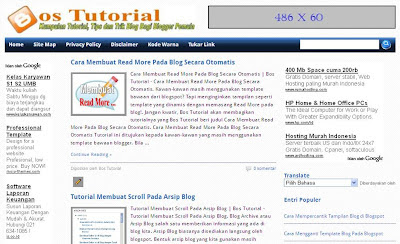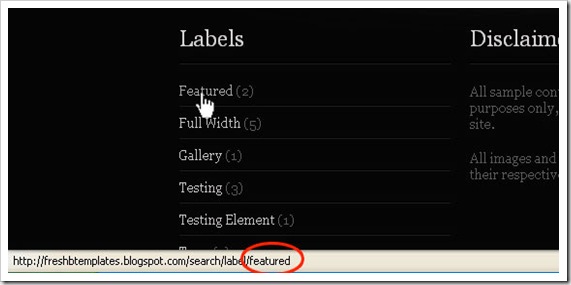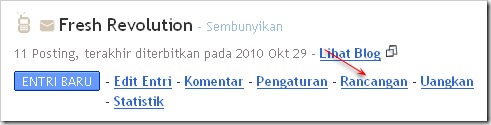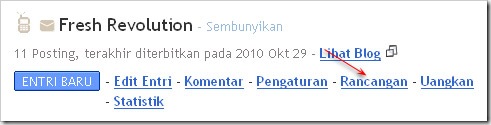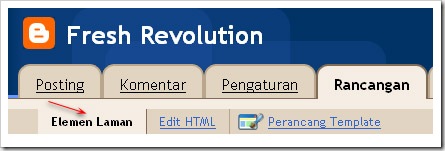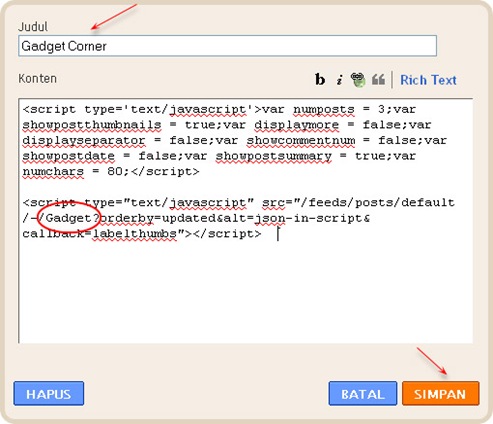BOS TUTORIAL - Cara Membuat Related Post Dengan Scroll. Masih kelanjutan dari Membuat Related Post Pada Blog. Apa itu related post atau artikel terkait silahkan baca disini.
Kali ini kita akan membicarakan tentang Cara Membuat Related Post Dengan Scroll. Kenapa menggunakan Scroll? Agar bisa menghemat tempat, dengan begitu akan terlihat ramping.
Seperti yang saya paparkan sebelumnya, bahwa Cara Membuat Related Post Dengan Scroll akan menampilkan Label / Kategori sejumlah yang kita inginkan. Dan akan dibagi berdasarkan Label / Katergori. Misalnya dalam postingan anda ada 3 atau lebi kategori, maka Cara Membuat Related Post Dengan Scroll akan menampilkan maksimal 3 kategori. Anda bisa merombaknya sesuai keinginan anda.
Langsung saja yah, Inilah Cara Membuat Related Post Dengan Scroll
1. Seperti biasa, buka akun blogger kawan
2. Masuk ke Elemen Template, piluh Edit HTML
3. Carilah kode <div class='post-footer-line post-footer-line-1'> gunakan CTRL + F untuk mempermudah pencarian
4. Apabila anda menemukan 2 kode tersebut, anda pilih yang pertama.
5. Sudah ketemu belum nih, bila sudah Copy lah kode script dibawah ini.
7. Simpan template blog anda. Lalu lihat hasilnya.
8. Selesai.
Catatan :
Tambahan : Pilih salah satu yah Related Post yang anda suka. Jangan gunakan semuanya secara bersamaan, akan mempengaruhi loading blog.
Kali ini kita akan membicarakan tentang Cara Membuat Related Post Dengan Scroll. Kenapa menggunakan Scroll? Agar bisa menghemat tempat, dengan begitu akan terlihat ramping.
Seperti yang saya paparkan sebelumnya, bahwa Cara Membuat Related Post Dengan Scroll akan menampilkan Label / Kategori sejumlah yang kita inginkan. Dan akan dibagi berdasarkan Label / Katergori. Misalnya dalam postingan anda ada 3 atau lebi kategori, maka Cara Membuat Related Post Dengan Scroll akan menampilkan maksimal 3 kategori. Anda bisa merombaknya sesuai keinginan anda.
 |
| Contoh Cara Membuat Related Post Dengan Scroll - Sumber : Kumpulan Adsen Blogspot |
1. Seperti biasa, buka akun blogger kawan
2. Masuk ke Elemen Template, piluh Edit HTML
3. Carilah kode <div class='post-footer-line post-footer-line-1'> gunakan CTRL + F untuk mempermudah pencarian
4. Apabila anda menemukan 2 kode tersebut, anda pilih yang pertama.
5. Sudah ketemu belum nih, bila sudah Copy lah kode script dibawah ini.
<b:if cond='data:blog.pageType == "item"'>6. Lalu tempatkan (paste) kode tersebut tepat di bawah kode <div class='post-footer-line post-footer-line-1'>.
<H2>Artikel Terkait:</H2>
<Div class='rbbox'>
<Div style='margin:0; padding:10px;height:200px;overflow:auto;border:1px solid #ccc;'>
<Div id='albri'/>
<Script type='text/javascript'>
var homeUrl3 = "<data:blog.homepageUrl/>";
var maxNumberOfPostsPerLabel = 4;
var maxNumberOfLabels = 10;
maxNumberOfPostsPerLabel = 100;
maxNumberOfLabels = 3;
function listEntries10(json) {
var ul = document.createElement('ul');
var maxPosts = (json.feed.entry.length <= maxNumberOfPostsPerLabel) ?
json.feed.entry.length : maxNumberOfPostsPerLabel;
for (var i = 0; i < maxPosts; i++) {
var entry = json.feed.entry[i];
var alturl;
for (var k = 0; k < entry.link.length; k++) {
if (entry.link[k].rel == 'alternate') {
alturl = entry.link[k].href;
break;
}
}
var li = document.createElement('li');
var a = document.createElement('a');
a.href = alturl;
if(a.href!=location.href) {
var txt = document.createTextNode(entry.title.$t);
a.appendChild(txt);
li.appendChild(a);
ul.appendChild(li);
}
}
for (var l = 0; l < json.feed.link.length; l++) {
if (json.feed.link[l].rel == 'alternate') {
var raw = json.feed.link[l].href;
var label = raw.substr(homeUrl3.length+13);
var k;
for (k=0; k<20; k++) label = label.replace("%20", " ");
var txt = document.createTextNode(label);
var h = document.createElement('b');
h.appendChild(txt);
var div1 = document.createElement('div');
div1.appendChild(h);
div1.appendChild(ul);
document.getElementById('albri').appendChild(div1);
}
}
}
function search10(query, label) {
var script = document.createElement('script');
script.setAttribute('src', query + 'feeds/posts/default/-/'
+ label +
'?alt=json-in-script&callback=listEntries10');
script.setAttribute('type', 'text/javascript');
document.documentElement.firstChild.appendChild(script);
}
var labelArray = new Array();
var numLabel = 0;
<b:loop values='data:posts' var='post'>
<b:loop values='data:post.labels' var='label'>
textLabel = "<data:label.name/>";
var test = 0;
for (var i = 0; i < labelArray.length; i++)
if (labelArray[i] == textLabel) test = 1;
if (test == 0) {
labelArray.push(textLabel);
var maxLabels = (labelArray.length <= maxNumberOfLabels) ?
labelArray.length : maxNumberOfLabels;
if (numLabel < maxLabels) {
search10(homeUrl3, textLabel);
numLabel++;
}
}
</b:loop>
</b:loop>
</Script>
</Div>
<script type="text/javascript">RelPost();</script>
</Div>
</b:if>
7. Simpan template blog anda. Lalu lihat hasilnya.
8. Selesai.
Catatan :
- <h2>Artikel Terkait:</h2> bisa anda ganti sesuai keinginan anda ( misal : Related post, artikel yang berhubungan dll ) atau anda juga bisa menghapusnya.
- <div style="border: 1px solid #ccc; height: 200px; margin: 0; overflow: auto; padding: 10px;"> adalah tampilan kotak artikel terkait tsb. Margin : jarak antara kotak dengan main, Padding : jarak antara isi artikel terkait dengan kotak, border : batas, 1px tsb adalah tebal batasnya, solid adalah jenis batasnya dan #ccc adalah warna batasnya, Height : tinggi kotak artikel tekait ( kalau anda rubah kode 200px menjadi 0 maka kotak related post yang tampil akan menyesuaikan dengan jumlah artikel terkait. Sedangkan jika tetap 200px maka kotak tsb akan otomatis memberi tombol scrool apabila artikel terkait tsb sudah melebihi batas.
- maxNumberOfPostsPerLabel = 100; adalah jumlah posting atau artikel terkait yang ingin di tampilkan maxNumberOfLabels = 3; adalah jumlah label terkait yang ingin ditampilkan
Tambahan : Pilih salah satu yah Related Post yang anda suka. Jangan gunakan semuanya secara bersamaan, akan mempengaruhi loading blog.